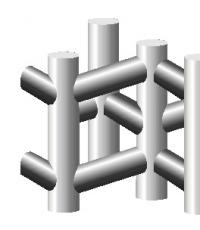Puerto Ethernet como conexión a Internet. ¿Cómo configurar una conexión a Internet en una computadora mediante cable? ¿Cuáles son los tipos de conexiones a Internet?
Mercado tecnologías de la información literalmente cubierto de empresas que brindan servicios de acceso a Internet. Qué tecnologías no se ofrecen hoy en día en conexiones inalámbricas y por cable para cubrir al máximo áreas de difícil acceso, aumentar la velocidad de transferencia de datos y mejorar la calidad de la comunicación.
Como mucha gente sabe, en primer lugar, los distintos proveedores de Internet se diferencian en el tipo de servicios que ofrecen, es decir, en el tipo de acceso a Internet.
Un proveedor de Internet es una empresa que proporciona acceso a Internet a los clientes y proporciona servicios relacionados.
Hay muchos tipos diferentes de conexiones a Internet. Estos incluyen líneas de comunicación inalámbricas, de acceso telefónico y de banda ancha. Todos ellos son capaces de proporcionar acceso a Internet, aunque funcionan según principios diferentes. Miremos todo en orden.
Ethernet: conexión de red local
Se trata de acceso de banda ancha a Internet a través de una línea independiente. La línea tendida por el proveedor se basa en cable de fibra óptica o cobre y permite transferir datos a velocidades impresionantes. Un cable de fibra óptica se diferencia de un cable de cobre en que el material principal que contiene es vidrio o plástico, y la información a través de él no se transmite mediante una señal eléctrica, sino mediante una señal luminosa. Esto le permite transmitir una señal con una atenuación mínima y velocidad máxima transferencias.
Línea arrendada
El cable de cobre suele significar par trenzado. A través de él se transmite información mediante una señal eléctrica. El par trenzado, a diferencia de la fibra óptica, tiene una tasa de atenuación de señal significativa y es susceptible a interferencias electromagnéticas. Para aumentar la longitud del canal de comunicación, se deben utilizar cables con protección contra interferencias y para reducir el coeficiente de atenuación de la señal, se deben utilizar correctores especiales o buffers de señal.
¿Los proveedores de Internet hacen esto en la práctica? Normalmente, el cable de fibra óptica se utiliza para conectar un subproveedor a un proveedor troncal y conectar varios edificios (casas, hoteles) a red global, y luego viene el par trenzado.
Ahora está desarrollando activamente tecnología GPON(red óptica pasiva gigabit). Su esencia es que el proveedor tiende un cable de fibra óptica directamente a su apartamento e instala una caja de distribución especial. Como resultado, técnicamente tiene la posibilidad de conectarse a la red global a una velocidad de 1 Gbit/s, pero en otros casos la velocidad no superará los cientos de Mbit/s.
Conexión de módem (ADSL/Dial-Up)
Acceso telefónico a Internet a través de una línea telefónica normal mediante un módem. Existe tanto la antigua tecnología Dial-Up como el ADSL más avanzado. La conexión a un proveedor a través de ADSL, a diferencia del acceso telefónico, le permite navegar por Internet y realizar llamadas telefónicas simultáneamente. Esto se logra mediante un divisor ADSL, que separa la señal telefónica en una señal telefónica normal y una señal de módem de alta frecuencia.

En comparación con una conexión de línea dedicada, la ventaja de una conexión por módem es el uso de una infraestructura ya existente: cables telefónicos. Aquí terminan las ventajas de este tipo de conexión. La velocidad máxima de transferencia de datos para Dial-Up es de 56 Kbps y para tecnología ADSL de 24 Mbps. Teniendo en cuenta el estado de la mayoría de las líneas telefónicas, es posible que no existan indicadores sobre la estabilidad de la conexión. Como entiendes, línea telefónica En todos los aspectos es inferior a una línea arrendada, teniendo en cuenta el crecimiento estable de la multimedia y el volumen de datos transferidos. Hace apenas unos años este tipo de conexión era considerada una de las mejores, pero hoy en día prácticamente ha quedado obsoleta a pesar de su uso todavía activo.
Conexión a Internet mediante tecnología DOCSIS
Literalmente, DOCSIS se traduce como un estándar para la transmisión de datos a través de cable coaxial (TV). La transmisión de información según este estándar se realiza hacia el cliente a una velocidad de 42/38 Mbit/s y desde el usuario a 10/9 Mbit/s. Vale la pena señalar que el ancho de banda de esta tecnología se divide entre todos los participantes conectados que actualmente reciben o envían una transmisión. En consecuencia, el ancho de banda disponible en el momento de la transmisión o recepción de datos para cada participante puede variar ampliamente.
Este método se implementa a través de un módem especial. Se trata de sobre un cable módem para tecnología DOCSIS con un puente de red incorporado, que permite intercambiar datos a través de un cable coaxial u óptico en modo bidireccional. En la red de dicho proveedor hay un dispositivo CMTS: sistema de terminación de módem por cable. En pocas palabras, este dispositivo es un módem grande en la red troncal al que están conectados los módems de los suscriptores.
Desde un punto de vista económico, tender un cable coaxial para acceder a Internet no es muy razonable, es mejor instalar una línea dedicada, porque dicha línea tiene mejores características, pero si ya tienes un cable de TV y Si el operador ofrece ese servicio, ¿por qué no aprovecharlo? Sin embargo, si el proveedor puede ofrecer Internet utilizando tecnologías FTTB, PON o HCNA, debido a una serie de ventajas técnicas, es mejor elegir una de ellas en lugar de DOCSIS.
Acceso a Internet móvil (GPRS, EDGE, 3G)
Este tipo de conexión es popular porque le permite acceder a Internet incluso cuando no hay teléfono ni línea alquilada. Puede conectarse a su proveedor de Internet mediante un módem USB 3G o mediante un teléfono móvil normal que admita la función de módem. Un módem USB es visualmente similar a una unidad flash USB y tiene una ranura en su interior para instalar una tarjeta SIM.

Conexión a Internet mediante módem USB o teléfono móvil Se realiza contactando a la estación base del operador celular en el que está registrada la tarjeta SIM, y dependiendo del equipo instalado por el proveedor de telefonía móvil, la comunicación se establece mediante tecnología GPRS, EDGE, 3G o 4G. Así, después de conectar un módem USB o un teléfono a una computadora, tendrá acceso a Internet utilizando una de las tecnologías mencionadas.
Internet móvil tiene una conexión bastante inestable y a veces no alta velocidad, pero como dicen, es mejor que nada. La velocidad máxima de transferencia de datos en las tecnologías presentadas es en promedio de 30 a 60 Kbps en GPRS; 100-256 Kbps en BORDE; 144 Kbps: 3,6 Mbps en 3G y 4G pueden superar los 100 Mbps, y para los suscriptores de telefonía fija puede ser 1 Gbps.
La velocidad puede en algunos casos ser mayor, pero en casi todos los casos es menor. Internet móvil, por supuesto, tiene desventajas, pero poder acceder a Internet desde cualquier lugar del país donde haya celular, cautiva a muchos.
Internet vía satélite
Para conectarse incluso a Internet satelital unidireccional, necesitará un equipo especial. Incluido en el paquete de entrada mínima. antena satelital, amplificador convertidor, receptor de satélite, cable RG-6 de la longitud requerida y un par de conectores F.
Para doble cara internet satelital Ya necesita una antena transceptora (con un diámetro de aproximadamente 1,2 - 1,8 metros), un convertidor BUC transmisor y un dispositivo LNB receptor y un módem satelital al que puede conectar no uno, sino varios ordenadores y brindarles acceso a la red. Internet.

Internet satelital
Con el acceso bidireccional a Internet no se necesitan canales adicionales, ya que los datos se envían y reciben vía satélite. Muchos operadores de Internet por satélite pueden ofrecer paquetes ilimitados y tarifas de pago por tráfico. Para algunos operadores, Internet por satélite bidireccional es más rápido que la tecnología 3G y la velocidad en la banda Ka puede ser de 20 Mbit/s.
Las desventajas de Internet por satélite incluyen el alto costo del equipo, la complejidad de la configuración y el tiempo de respuesta decente. Normalmente, este tipo de comunicación se utiliza en los rincones más remotos, donde no existen otras opciones de comunicación.
Conexión a Internet mediante tecnología WiMax
Además de otros tipos de conexiones a Internet, conviene prestar atención a la interesantísima tecnología WiMax. Normalmente esta tecnología se utiliza cuando internet por cable El estándar DOCSIS no está disponible, no existe una red dedicada en el hogar u oficina o no hay línea telefónica para conexión ADSL. El acceso a la red global a través de la tecnología WiMax, así como a través de una conexión vía satélite, suele ser una excelente opción en estos casos.
La tecnología WiMax está teóricamente diseñada para una velocidad de unos 70 Mbit/s, pero en realidad suele ser varias veces menor. Para conectarse a Internet a través de WiMax, debe comunicarse con el proveedor adecuado, quien determinará a partir del mapa de cobertura de la red si la ubicación deseada es compatible con el área de cobertura. Si resulta que la ubicación no está dentro del área de cobertura, los especialistas deberán determinar la distancia hasta la estación base más cercana.
Es deseable que la estación base esté a la vista del suscriptor y que la distancia no supere los 10 kilómetros. Dependiendo de los resultados obtenidos, deberá seleccionar el módem WiMax y la antena deseados con la ganancia requerida. Además, necesita un cable para conectar la antena al módem y un cable de extensión USB para conectar el módem a una computadora o conmutador.
Entonces, finalmente ha llegado a un acuerdo con un nuevo proveedor y en su apartamento se ha instalado un cable con enchufe: una verdadera ventana al mundo. Todo lo que tiene que hacer es conectarlo a su computadora y Internet estará a su servicio. Sin embargo, si fuera suficiente con insertar el enchufe en la toma de corriente, no sería necesario leer este artículo.
Veamos cómo conectar Internet a una computadora mediante un cable, en el caso más simple. Digamos que solo tienes una computadora y la usarás como enrutador (si de repente la necesitas o una tableta). O (alternativamente) lo harás más tarde, así que apagas el enrutador para que sea más fácil. acceso remoto.
Digamos que tienes una tarjeta de red en tu computadora (no importa si está separada o integrada en la placa base) y acabas de conectar un cable Ethernet a su entrada. Suponemos que está utilizando la versión más reciente de Windows 10. Aunque para la configuración correcta de Windows 8/8.1 o incluso 7, estas instrucciones también son adecuadas: el principio es el mismo.
Por supuesto, siempre puedes llamar a un profesional para que haga todo el trabajo necesario por ti. Pero los especialistas no siempre son gratuitos. Además, no solo ahorrará dinero en llamadas por su cuenta, sino que también aprenderá a configurar Internet en su computadora mediante cable. En nuestro mundo, ese conocimiento puede resultar útil en cualquier momento.
Dinámica vs. estática
Ahora consulta con tu proveedor qué tipo de conexión ofrece en tu plan tarifario: dinámica o estática.
Con conexión dinámica su dirección IP puede cambiar dependiendo de la configuración de su ISP (y si posteriormente tiene la intención de conectarse a su lugar de trabajo de forma remota, esto puede interferir con usted). Pero las manipulaciones con la introducción de parámetros se reducen al mínimo: el proveedor configura la dirección IP, la máscara de subred y la puerta de enlace predeterminada de forma independiente. En este caso simplemente introduces el cable en el ordenador y listo, tendrás acceso a Internet.
Conexión estática proporciona una dirección IP estática asignada a su computadora (o enrutador, si elige conectarse a través de uno). En este caso, deberá ingresar manualmente la dirección IP, la máscara de subred y la puerta de enlace predeterminada en la configuración de conexión. Por lo general, todos estos números y letras incomprensibles se incluyen en el acuerdo de acceso o en un apéndice del mismo. Si es necesario, puedes aclararlas con el servicio de soporte técnico facilitando tus datos.
En algunos casos, el acceso también requiere un nombre de usuario y una contraseña (no confunda el acceso a Internet como tal con el acceso a su cuenta personal en el sitio web del proveedor, por ejemplo cuenta personal se requieren datos).
¿Cómo se hace la conexión?
Veamos el procedimiento paso a paso.
- Inserte el enchufe del cable Ethernet traído al apartamento en el puerto correspondiente del ordenador. Incluso si nunca has hecho esto antes, no podrás confundir este tipo de conector y enchufe con otra cosa.

- Haga clic derecho en el botón "Inicio" y busque la sección "Panel de control - Redes e Internet - Centro de redes y recursos compartidos". En la columna de la izquierda, seleccione la pestaña "cambiar configuración del adaptador". Aparecerá una lista de sus adaptadores en la ventana principal (más precisamente, en nuestro caso, un adaptador de "Conexión de área local"). Nuevamente, utilice la técnica característica de "clic derecho" y seleccione "Propiedades".

- Una pequeña ventana emergente contiene una columna completa de diferentes cadenas con propiedades. Seleccione la línea “IP versión 4 (TCP/IPv4)”. Mientras está seleccionado, haga clic en el botón Propiedades debajo del cuadro de lista.

Ahora nuestras instrucciones se ramifican. ¿Has consultado con tu proveedor qué IP te proporciona? Si no, compruébalo ahora.
- Si es dinámico, confíe en la selección automática en la dirección IP y la configuración del servidor DNS.
- Si es estático tendrás que introducir los valores manualmente. Como regla general, debe especificar la "dirección IP", la "máscara de subred", la "puerta de enlace predeterminada" y el "servidor DNS". Cuando haya terminado de ingresar sus datos, haga clic en Aceptar para guardar su selección.
Puntos importantes:
- Si la conexión requiere un módem, ingrese su dirección predeterminada como dirección IP; suele ser 192.168.1.1. Si el módem tiene una IP diferente (lo cual es raro), se indica en la parte inferior del módem o en sus instrucciones.
- Por lo general, el ISP proporciona los detalles del servidor DNS, pero a veces esto se omite. Entonces puedes usar los universales:
1) DNS público de Google: 8.8.8.8 o 8.8.4.4: una solución universal, generalmente adecuada para todas las computadoras
2) OpenDNS – 208.67.220.220 y 208.67.222.222
3) Yandex DNS con su propio filtro antivirus - 77.88.88.88 o 77.88.8.2 - si confía en la política antivirus de Yandex (aunque a veces puede considerar que un sitio completamente decente no es confiable)
4) Yandex DNS con filtro para pornografía y otro contenido obsceno - 77.88.8.7 o 77.88.8.3 - aunque depende de lo que realmente necesites de Internet, jeje.
- Repitamos: si el acceso remoto es importante para usted, asegúrese de que el soporte de su proveedor garantice que su IP no cambiará.
Si su ISP ofrece acceso L2TP, esto puede requerir algunos pasos adicionales de su parte. Normalmente el proveedor proporciona instrucciones para configurar este tipo específico de conexión, pero tampoco estaría de más duplicarla por nuestra parte.

Entonces, para configurar L2TP, necesita:
- Vaya a la ya conocida sección “Centro de redes y recursos compartidos” y seleccione crear una nueva conexión
- A diferencia de las opciones anteriores, aquí deberás ir a “Conéctate a tu lugar de trabajo”
- Cuando el sistema le solicite crear una nueva conexión, seleccione este elemento
- Seleccione "Usar mi conexión"
- Ingrese la dirección del servidor proporcionada por su proveedor. No debes seleccionar la opción de conexión inmediata. Puedes asignarle un nombre que te guste.
- En la siguiente ventana, ingrese el nombre de usuario y la contraseña que se le proporcionaron. No olvides marcar la casilla junto a "Recordar contraseña"
- Conéctate ahora cuando el sistema te lo indique
- Regrese a "Propiedades del adaptador" (como se discutió anteriormente) y seleccione la sección "Seguridad"
- En las opciones desplegables Tipo de VPN, seleccione VPN IPsec L2TP. A continuación se muestra la línea "Cifrado de datos", aquí debe seleccionar "Opcional"
- Debajo de la línea "Tipo de VPN", haga clic en el botón "Opciones avanzadas"
- Ingrese esta misma clave en el campo “Clave”. Debe obtenerlo de su proveedor.
- Eso es todo, puedes hacer clic en “Aceptar” con tranquilidad y utilizar la conexión.
Esta instrucción funciona para Windows 7 y versiones más recientes.
¿Por qué toda esta complejidad? - usted pregunta. Esta solución tiene ventajas: para usted: mayor seguridad de la conexión (en comparación con una LAN normal), para el proveedor: simplificación del sistema de facturación.
Configurar PPPoE
Antes de configurar Internet en su computadora, consulte con su proveedor sobre el tipo de acceso que ofrece. El acceso a través de PPPoE requiere no solo una configuración correcta, sino también autorización mediante un nombre de usuario y contraseña. Necesitarás este método de conexión si no utilizas módem ni enrutador, sino que insertas el cable del proveedor directamente en el conector de la computadora, sin intermediarios.

Para hacer esto, vaya nuevamente al "Centro de control de red", seleccione allí y utilícelo para crear una nueva conexión.
En el asistente que se inicia, seleccione el primer elemento, "Conectarse a Internet", y haga clic en "Siguiente". Luego en la ventana que aparece, debes seleccionar “Alta Velocidad (con PPPoE)”.
Queda el último paso. En la ventana final, debe crear un nombre para la conexión e ingresar el nombre de usuario y la contraseña emitidos por el proveedor. Si su computadora es utilizada por varias personas (por ejemplo, miembros de la familia), cada una con su propia cuenta, y desea darles acceso a todos, marque la casilla "Permitir que otras cuentas usen esta conexión".
Ahora asegúrese de que su conexión a Internet esté funcionando. Y si es así, ¡hola mundo!
Cómo conectarse y configurar correctamente Internet en computadoras personales con Sistema operativo Windows 10 es el tema del artículo. Será especialmente útil para usuarios no preparados que hayan actualizado su PC a ultima versión, pero todavía no he descubierto todas las complejidades de la configuración. Algunos usuarios no saben dónde y qué está configurado para conectarse a Internet, mientras que a otros no les funciona en absoluto, incluso con los parámetros configurados correctamente.
aprenderás cuatro diferentes caminos Conexiones: red Ethernet estándar, conexión de alta velocidad mediante protocolo PPPoE, conexión inalámbrica, Wi-Fi, tecnología y uso de módems.
Entonces, cómo configurar los parámetros correctos o configurar la conexión nuevamente si Internet no está conectado.
Hay varias formas de conectar su computadora a la red global. Aprenderá sobre cuatro conexiones básicas:
- Acerca de una conexión Ethernet estándar que se conecta mediante un cable. Para ello se utiliza una conexión directa, tecnología de módem o un enrutador.
- Acerca de una conexión de alta velocidad que admita el protocolo de túnel PPPoE.
- Sobre tecnología inalámbrica, Wi-Fi,.
- Acerca de la conexión a Internet mediante módems USB 3G/4G.
Ethernet: conectarse a Internet en Windows 10 mediante un cable de red (enrutador, módem)
Ethernet, una tecnología de datos en paquetes, se considera la conexión más simple. Los proveedores de servicios de Internet instalan cables de red en los hogares y conectan apartamentos individuales. Con esta conexión se puede conectar a Internet directamente o mediante un router o módem ADSL. Esta es la misma conexión a Internet, pero conectada mediante diferentes dispositivos. Para ser más precisos, el cable de red se utiliza en todas partes, solo el método de conexión es diferente: directo o mediante dispositivos especiales para la transmisión de datos por paquetes.Para configurar una conexión Ethernet, conecte el cable de su enrutador, módem o proveedor de servicios a su computadora personal en el conector especial para tarjetas de red:

Con la configuración correcta, la conexión se producirá automáticamente y no es necesario ingresar ninguna contraseña ni inicio de sesión: no están disponibles en esta conexión. Si el estado de la conexión cambia en el panel de notificaciones, significa que Internet está funcionando. ¿Qué hacer si el cable de red está conectado normalmente, pero la computadora no lo ve? Debe buscar el motivo en los controladores de la tarjeta de red.
Este es un problema común después de una actualización del sistema. El controlador de la tarjeta lo instala automáticamente el propio sistema operativo durante la actualización, pero por alguna razón no funciona. Y puede resolver el problema instalando el controlador correcto. Para hacer esto, debes descargarlo desde la página oficial, seleccionar el modelo de tu PC e instalarlo en tu dispositivo.
Ahora bien, ¿qué debes hacer si después de conectar el cable la conexión se activa, pero su estado es " Limitado"? Las razones pueden estar ocultas en parámetros incorrectos del adaptador Ethernet.
Para verificar que la configuración sea correcta y configurar los parámetros deseados, haga lo siguiente:


Si todos los parámetros son correctos, el estado de la conexión a Internet estará activo. Si el estado no cambia, intente reiniciar. Si incluso después de reiniciar la red no se encuentra, no se reconoce o está limitada, asegúrese de que el cable de red, el enrutador o el módem estén conectados correctamente. Comuníquese también con el soporte técnico de su proveedor de servicios; el problema puede estar de su lado.
Si se conecta sin enrutadores ni módems, es decir, directamente, consulte con su proveedor las condiciones de prestación de servicios de Internet. Es posible que deba vincular su conexión a Internet a la dirección MAC de su tarjeta de red. Si es así, después de la vinculación, Internet funcionará inmediatamente.
Configurar una conexión de alta velocidad (PPPoE) en Windows 10
PPPoE o conexión de alta velocidad se diferencia de Ethernet sólo en algunos matices. Los proveedores de servicios de Internet también instalan cables en los hogares y conectan apartamentos individuales. Pero para conectarse a Internet en este caso necesitará una contraseña, un inicio de sesión y posiblemente algunos ajustes adicionales en una PC o enrutador si se utiliza tecnología inalámbrica. Pero esto no es lo más importante. Para que Internet funcione, debe conectarse, es decir, primero crear una conexión y solo luego ingresar nombres de usuario y contraseñas.Si utiliza un enrutador con conexiones configuradas (incluido PPPoE) para conectarse a Internet, no necesita cambiar ninguna configuración en su PC. Simplemente conecte el cable al dispositivo y configúrelo como lo haría con una conexión Ethernet.
Si te conectas a la red directamente por cable, sin dispositivos y con contraseña e inicio de sesión, primero debes crear esta conexión.
Para crear una conexión, haga lo siguiente:


Haga clic en el icono y elimine, cambie los parámetros de conexión, etc.
Conexión a Internet a través de Wi-Fi
Si tiene un enrutador Wi-Fi, puede conectarse a Internet mediante tecnología inalámbrica. También puedes conectar tu PC a la red de amigos y otros lugares donde haya acceso gratuito. Lo primero que debe hacer al utilizar esta conexión a Internet es comprobar el controlador. Si está instalado, el sistema suele hacerlo automáticamente, abre las redes disponibles, selecciona tu Wi-Fi y disfruta de la conexión. Bueno, quizás primero tengas que ingresar una contraseña si hay protección.
Conectarse a través de tecnología inalámbrica Wi-Fi en Windows 10 es fácil.
Configurar Internet a través de un módem 3G/4G en Windows 10
Y por último, el cuarto método de conexión a Internet, que utiliza módems 3G/4G (3ª y 4ª generación). comunicaciones móviles). El primer paso es conectar el módem a la computadora. Pero para que el dispositivo funcione, se debe instalar un controlador adecuado y que funcione.Es mejor descargar los controladores de recursos oficiales; es más confiable. Este es el caso si no encontró un disco con ellos en la caja del módem. Cuando busque un controlador, concéntrese en el modelo del módem. Si el fabricante aún no lo ha lanzado para Windows 10, descárguelo para otras versiones del sistema operativo. Debería subir.
El módem está conectado, el controlador está instalado y comienza la configuración. De cara al futuro: la conexión se configura casi de la misma forma que Internet PPPoE de alta velocidad.
Entonces haz esto:


Si los parámetros están configurados correctamente, verá la conexión creada y activada. De lo contrario, la configuración puede ser incorrecta o el módem no está conectado correctamente a la PC. Si esto no ayuda, comuníquese con el soporte técnico para obtener una aclaración. Si la cobertura es deficiente y el nivel de la señal es débil, Internet será lento o no funcionará en absoluto. A veces ayuda aumentar el nivel de la señal, pero lo mejor es preocuparse por comprar una antena para el módem.
La conexión que creó se puede editar, eliminar, etc. Para cambiar la configuración y otras acciones, haga clic en su icono.

Hay un ícono para su conexión en el panel de notificaciones. Monitorizar su estado, parar, reconectar, configurar nuevos parámetros si es necesario, etc.
Así es como puedes conectarte y configurar Internet fácil y rápidamente en Windows 10.
Y algunas palabras más
Ahora, al conectar su computadora/portátil a Internet, puede convertirla en un enrutador Wi-Fi y distribuir Internet a dispositivos periféricos: otras PC, teléfonos inteligentes y tabletas. En este caso, no es necesario comprar equipo especial para ello. Todo lo que necesita es crear un punto de acceso en su computadora utilizando una de las utilidades especializadas gratuitas. . Incluso un usuario no capacitado puede entenderlo.¿Se conectó por cable o red inalámbrica, configurando la configuración correcta, pero Internet no funcionó y ve una notificación y un signo de exclamación amarillo? Este error es común en computadoras personales con sistema operativo de la familia Windows y en nueva versión, y en los viejos...
La conexión mediante un cable Ethernet es un nombre general para las conexiones por cable que utilizan tecnología de transferencia de datos por paquetes y se utilizan para construir redes informáticas por cable y acceso a Internet.
Desde mediados de la última década del siglo pasado, el estándar Ethernet se ha vuelto dominante en la construcción. redes locales, desplazando tecnologías obsoletas. Los estándares para el cableado y las señales eléctricas utilizadas que interactúan en redes de cable en la capa física se describen en el protocolo IEEE Group 802.3.
El nombre de la tecnología Ethernet se puede traducir aproximadamente como "red etérea". Inicialmente, el método de transmisión de información mediante cables se parecía a la transmisión de radio: los datos transmitidos por un nodo eran recibidos simultáneamente por todos los conectados a él. Con el desarrollo de la red, se abandonó este esquema para aumentar la seguridad y velocidad de la conexión. Ahora la conexión se produce a través de un sistema de interruptores, también llamados interruptores.
Inicialmente, se utilizaban conductores de cable coaxial para transmitir datos. Con el desarrollo de la tecnología, se abandonaron en favor del par trenzado y el tipo de conductor más moderno: los cables ópticos, sobre los que se construyen las redes más modernas.
Ventajas y características de utilizar el protocolo.
Desde el momento en que se empezaron a utilizar cables de par trenzado como cables Ethernet, el estándar comenzó a utilizarse en todas partes. Esto se explica por una serie de características:
- la capacidad de utilizar un cable tendido para comunicación bidireccional entre dispositivos;
- cuando se utiliza par trenzado: baja velocidad de creación de red. Actualmente, este tipo de conductor se utiliza con bastante poca frecuencia, principalmente en el segmento de conexión de suscriptores, ya que tiene limitaciones en la velocidad y volumen de información transmitida;
- la capacidad de alimentar nodos de red de bajo consumo utilizando tecnología PoE, ampliamente utilizada en telefonía IP.
El principal motivo de la transición a conductores de fibra óptica fue la creciente necesidad de aumentar los segmentos de la red sin instalar repetidores adicionales.
Las redes Ethernet modernas admiten la transferencia de datos a velocidades de hasta 100 gigabits por segundo. En el futuro, los expertos hablan de un aumento banda ancha hasta un terabit de datos por segundo.
Preguntas más frecuentes
¿A qué velocidad puedo utilizar la red con un cable Ethernet?
La conexión de un cable Ethernet permite utilizar todos los planes tarifarios, disponible para los usuarios del proveedor de Internet Wifire.
¿A qué dispositivos puedo conectar un cable Ethernet?
Con esta tecnología, Internet se conecta directamente a una computadora o computadora portátil que requiere acceso a la red de alta velocidad. Otros dispositivos que se conectan a Internet mediante el estándar inalámbrico Wi-Fi requerirán el uso de un enrutador. ¡Nota! Para utilizar plenamente el ancho de banda proporcionado por el protocolo Ethernet, debe conectarse a enrutadores modernos.
Enrutador "WIFIRE S1500 NBN"
- Procesador Media Tek MT7621AT (880 MHz, 2 núcleos)
- Gran área de cobertura
- Rango de frecuencia 2,4 y 5 GHz
- Almacenamiento en la nube a través de USB

Enrutador "WIFIRE S1010 NBN"
- Potente procesador
- Gran área de cobertura
- Rango de frecuencia 2,4 y 5 GHz
- Almacenamiento en la nube a través de USB

Alternativamente, es posible una conexión en serie. En este caso, el cable Ethernet entrante se conecta al enrutador, después de lo cual la computadora o computadora portátil que requiere acceso se conecta al enrutador usando el cable a máxima velocidad.
De esta manera, proporciona las velocidades más rápidas para determinadas PC o portátiles y, al mismo tiempo, mantiene el acceso de alta velocidad para todos los demás dispositivos.
El operador puede modificar las tarifas y servicios de Net By Net Holding LLC. Lleno información real sobre tarifas y servicios - en la sección "tarifas" o llamando al número de teléfono indicado en el sitio web.